Cách bảo mật tốt nhất cho trình duyệt Chrome
Trình duyệt Chrome được nhiều người dùng ưa chuộng, vì vậy vấn đề bảo mật thông tin khi sử dụng cũng được lưu tâm hơn. Bài viết thống kê những extension (phần mở rộng) nổi bật về bảo mật để bạn tham khảo.
1. DuckDuckGo
Đây là một công cụ tìm kiếm với tính bảo mật cá nhân nghiêm ngặt, người dùng có thể chặn hoàn toàn các trình theo dõi dữ liệu trực tuyến (Web Tracker) và buộc trình duyệt kết nối với phiên bản HTTPS của mọi trang web. Hơn nữa, tiện ích này sẽ chuyển Google Search từ mặc định thành DuckDuckGo để mọi hoạt động tìm kiếm không bị giám sát, các thông tin cá nhân cũng trở nên an toàn hơn khi lướt web.
DuckDuckGo giúp bảo vệ thông tin cá nhân khi dùng internet
2. Privacy Cleaner
Tiện ích mở rộng đặc biệt này khá ấn tượng vì nó có thể cho biết đầy đủ thông tin về những trang web bạn truy cập. Nếu trang web mà bạn đang truy cập đang cố gắng thu thập thông tin của bạn, thì Privacy Cleaner sẽ đưa ra cảnh báo theo thời gian thực cho bạn biết. Không chỉ vậy tiện ích này còn sở hữu khả năng theo dõi tài khoản Twitter và Facebook của bạn để tìm hiểu xem trình theo dõi của bên thứ ba nào có quyền truy cập thông tin của bạn.
Privacy Cleaner giám sát toàn bộ các hoạt động internet của người dùng
3. Unshorten.link
Những tin tặc có xu hướng sử dụng các liên kết rút gọn để lừa mọi người truy cập vào các trang web mà chúng dựng sẵn có chứa mã độc. Người dùng thường khó nhận biết phía sau những đường dẫn rút gọn sẽ dẫn tới những trang web nào và có nên truy cập tiếp hay không. Vì vậy, để giải quyết vấn đề này, bạn nên cài đặt Unshorten.link.
Với công cụ này, người dùng sẽ có thể thấy URL đầy đủ của liên kết rút gọn trước khi quyết định có truy cập nó hay không.
Mọi đường dẫn độc hại sẽ được tiện ích lật tẩy
4. Vanilla Cookie Manager
Video đang HOT
Khi duyệt web, đôi khi cookie có thể là một vấn đề dẫn đến các sơ hở bảo mật về tài khoản cũng như thông tin đăng nhập của người dùng. Bằng cách cài đặt Vanilla Cookie Manager, tiện ích sẽ tự động xóa các cookie không mong muốn khỏi Google Chrome giúp bạn.
Các cookie không mong muốn sẽ được xóa bỏ
5. HTTPS Everywhere
Để được bảo mật tốt nhất khi lướt internet, người dùng nên truy cập các trang web theo chuẩn mã hóa HTTPS để giảm thiểu rò rỉ thông tin. Chuẩn giao thức bảo mật HTTPS luôn an toàn và được khuyến cáo hơn nhiều so với HTTP thông thường.
Và một tiện ích khá hữu ích trong việc giúp bạn có thể luôn được truy cập vào các trang web với HTTPS, đó là HTTPS Everywhere.
Dùng HTTPS Everywhere để trình duyệt luôn kết nối với chuẩn HTTPS
Phong Đỗ
Hướng dẫn kích hoạt giao thức bảo mật lịch sử duyệt web của Firefox, Chrome, Edge khỏi sự soi mói của nhà mạng
Nếu như bạn chưa biết thì mặc dù giao thức mạng https giúp bảo mật các nội dung mà bạn tìm kiếm trên mạng thì các nhà mạng (ISP) vẫn biết được chính xác là bạn đã từng truy cập vào trang web nào thông qua địa chỉ DNS (tên miền) mà bạn đã tìm kiếm.
Tuy nhiên, may mắn thay thì Mozilla đã thêm giao thức DNS over HTTPS (DoH) thành một giao thức mặc định của Firefox dành cho người dùng Mỹ (còn đối với người dùng bình thường hay Chrome và Edge phải kích hoạt thủ công). Giao thức DNS over HTTPS là một công nghệ bảo mật mạng có chức năng mã hóa kết nối DNSvà giấu chúng trong các giao thức https thông thường. Điều này giúp cho lịch sử duyệt web của bạn không bị tấn công, đồng thời ngăn chặn việc thu thập dữ liệu của các bên thứ 3.
Ngoài ra, giao thức này còn tạo một server DNS riêng tách biệt hoàn toàn so với server của máy tính và ISP. Điều này có nghĩa là các nhà mạng sẽ không thể nào biết chính xác các địa chỉ trang web mà bạn đã truy cập.
Dưới đây là cách hướng dẫn kích hoạt giao thức DNS over HTTPS cho người dùng Firefox bình thường, Chrome và Edge.
Firefox
Bước 1: Bấm vào biểu tượng 3 gạch ở góc trên bên phải màn hình rồi chọn Options.
Bước 2: Sau đó ở mục General, bạn kéo xuống tìm mục Network Settings rồi chọn Settings ở góc bên phải.
Bước 3: Một cửa sổ mới hiện lên, bạn nhấp chọn vào ô Enable DNS over HTTPS ở dưới cùng. Sau đó ở dòng Use Provider, bạn chọn Cloudflare (nếu mặc định chưa chọn).
Ngoài ra, bạn còn có thể chọn NextDNS làm Use Provider thay vì chọn Cloudflare cũng được.
Chrome
Bước 1: Các bạn copy và paste chrome://flags/#dns-over-https vào tab mới của Chrome rồi Enter.
Bước 2: Ở mục Secure DNS lookups, bạn bấm vào menu và chọn Enabled.
Bước 3: Sau đó c khởi động lại Chrome.
Bước 4: Tiếp theo, bạn mở Control Panel lên rồi chọn dòng View network status and tasks.
Bước 5: Sau đó chọn Change adapter settings ở bên trái.
Bước 6: Một cửa sổ mới hiện lên, bạn nhấp chuột phải vào Enthernet hoặc kết nối Wifi mà bạn đang dùng rồi chọn Properties.
Bước 7: Nhấp vào dòng Internet Protocol Version 4 rồi chọn Properties.
Bước 8: Tiếp theo chọn vào ô Use the following DNS server addresses rồi nhập địa chỉ 1.1.1.1 và 1.0.0.1 vào, nhập xong chọn OK. Sau đó khởi động lại trình duyệt.
Edge Chromium
Bước 1: Bạn copy và paste edge://flags/#dns-over-https vào thanh địa chỉ rồi Enter.
Bước 2: Ở mục Secure DNS lookups, bạn bấm vào menu và chọn Enabled. Sau đó khởi động lại trình duyệt.
Bước 3: Thực hiện từ bước 4 trở đi ở phần hướng dẫn Chrome bên trên (nếu chưa thực hiện).
Theo gearvn
Cách chuyển thanh trình đơn của Chrome trên Android xuống cạnh dưới màn hình 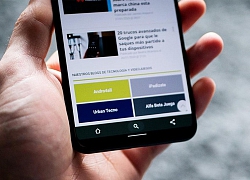 Giống như các trình duyệt dành cho điện thoại khác, thanh địa chỉ URL và thanh trình đơn trên trình duyệt Google Chrome cũng nằm ở cạnh trên cùng của màn hình. Tuy nhiên, phiên bản mới của Google Chrome cho phép bạn chuyển nó xuống cạnh dưới cùng của màn hình. Vị trí này đặc biệt thuận tiện với những ai thường...
Giống như các trình duyệt dành cho điện thoại khác, thanh địa chỉ URL và thanh trình đơn trên trình duyệt Google Chrome cũng nằm ở cạnh trên cùng của màn hình. Tuy nhiên, phiên bản mới của Google Chrome cho phép bạn chuyển nó xuống cạnh dưới cùng của màn hình. Vị trí này đặc biệt thuận tiện với những ai thường...
 Google nâng tầm Gemini với khả năng tạo video dựa trên AI08:26
Google nâng tầm Gemini với khả năng tạo video dựa trên AI08:26 Google ra mắt công cụ AI cho phép tạo video từ văn bản và hình ảnh00:45
Google ra mắt công cụ AI cho phép tạo video từ văn bản và hình ảnh00:45 TikTok Trung Quốc lần đầu công bố thuật toán gây nghiện02:32
TikTok Trung Quốc lần đầu công bố thuật toán gây nghiện02:32 Giá iPhone sẽ tăng vì một 'siêu công nghệ' khiến người dùng sẵn sàng móc cạn ví00:32
Giá iPhone sẽ tăng vì một 'siêu công nghệ' khiến người dùng sẵn sàng móc cạn ví00:32 Apple muốn tạo bước ngoặt cho bàn phím MacBook05:51
Apple muốn tạo bước ngoặt cho bàn phím MacBook05:51 Tính năng tìm kiếm tệ nhất của Google sắp có trên YouTube09:14
Tính năng tìm kiếm tệ nhất của Google sắp có trên YouTube09:14 Chiếc iPhone mới thú vị nhất vẫn sẽ được sản xuất tại Trung Quốc00:36
Chiếc iPhone mới thú vị nhất vẫn sẽ được sản xuất tại Trung Quốc00:36 Điện thoại Samsung Galaxy S25 Edge lộ cấu hình và giá bán "chát"03:47
Điện thoại Samsung Galaxy S25 Edge lộ cấu hình và giá bán "chát"03:47Tiêu điểm
Tin đang nóng
Tin mới nhất

Dòng iPhone 17 Pro 'lỡ hẹn' công nghệ màn hình độc quyền

Kế hoạch đầy tham vọng của Apple

Chiếc iPhone mới thú vị nhất vẫn sẽ được sản xuất tại Trung Quốc

Chuẩn USB từng thay đổi cả thế giới công nghệ vừa tròn 25 tuổi

Tính năng tìm kiếm tệ nhất của Google sắp có trên YouTube

Làm chủ chế độ PiP của YouTube với 3 thủ thuật ít người biết

Bot AI Facebook nhập vai người nổi tiếng nói chuyện tình dục với trẻ em

Sau Internet và iPhone, dự đoán của Kurzweil khiến chúng ta phải giật mình

Màn hình Always On là kẻ thù gây hao pin điện thoại?

Android 16 sắp có thể 'chặn đứng' thiết bị USB độc hại
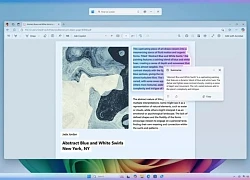
Microsoft đưa tính năng Recall gây tranh cãi trở lại PC Copilot+
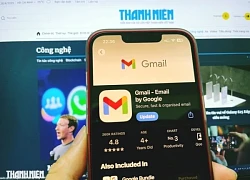
Gmail cho iPhone vừa được Google 'lột xác' sau 4 năm
Có thể bạn quan tâm

Con gái minh tinh Hollywood công khai gia nhập 'giới cầu vồng', visual cỡ nào?
Sao âu mỹ
23:20:55 30/04/2025
Nữ nghệ sĩ cực viral sau lễ diễu binh, diễu hành 30/4, xem video xong ai cũng rưng rưng nghẹn ngào
Sao việt
23:06:00 30/04/2025
Nam ca sĩ tuổi 52 tái hôn với tình trẻ
Sao châu á
22:57:10 30/04/2025
Cận cảnh sedan hạng sang Hongqi H9 thế hệ mới vừa ra mắt
Ôtô
22:30:33 30/04/2025
Hàng 'hot' Yamaha 135LC Fi 2025 nhập khẩu về Việt Nam, giá không rẻ
Xe máy
22:21:47 30/04/2025
3 con giáp ôm trọn 300 tỷ vào ngày 30/4/2025, bản mệnh dát vàng, mua nhà sắm xe, làm gì cũng thuận, sung túc đủ đầy
Trắc nghiệm
22:17:33 30/04/2025
Microsoft cảnh báo sẽ khởi kiện nếu bị yêu cầu ngừng dịch vụ đám mây tại châu Âu
Thế giới
22:16:08 30/04/2025
Biển người đổ về phố đi bộ Nguyễn Huệ vui chơi trong tối 30/4
Tin nổi bật
21:31:47 30/04/2025
Họa tiết hoa lá trong tủ đồ mùa hè
Thời trang
21:18:32 30/04/2025
Na tra 2 thu 53k tỷ, hé lộ thời điểm ra mắt phần 3, danh tính đạo diễn gây sốt
Phim châu á
20:55:58 30/04/2025
 Windows 10 32-bit có thể hoạt động với RAM 192 MB
Windows 10 32-bit có thể hoạt động với RAM 192 MB Cách khử trùng để tái sử dụng khẩu trang N95
Cách khử trùng để tái sử dụng khẩu trang N95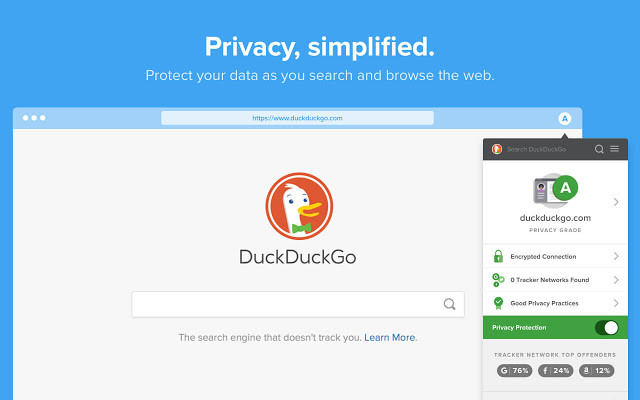

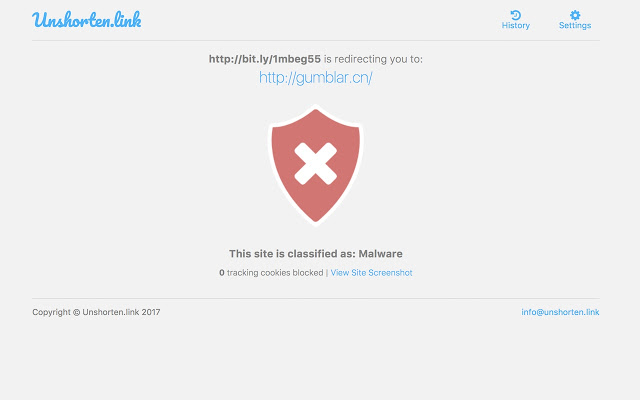
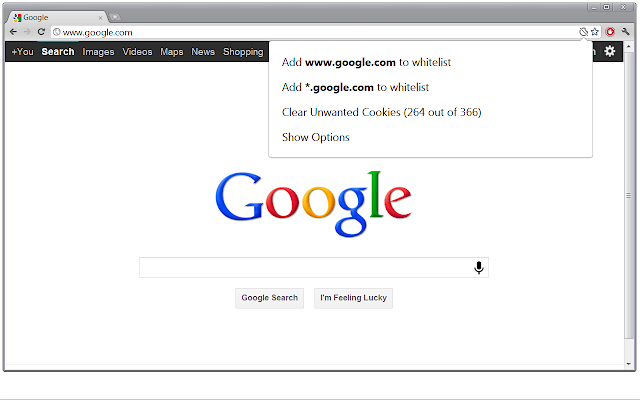
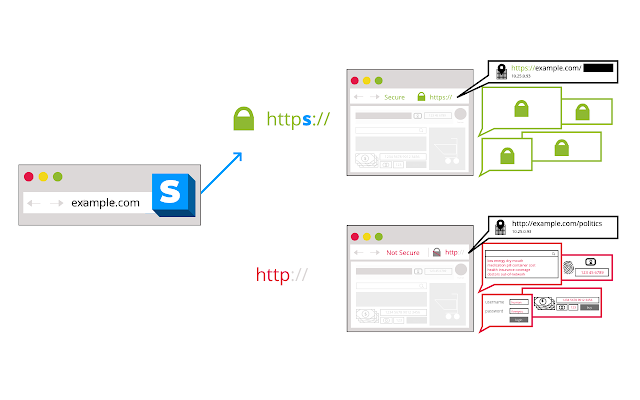
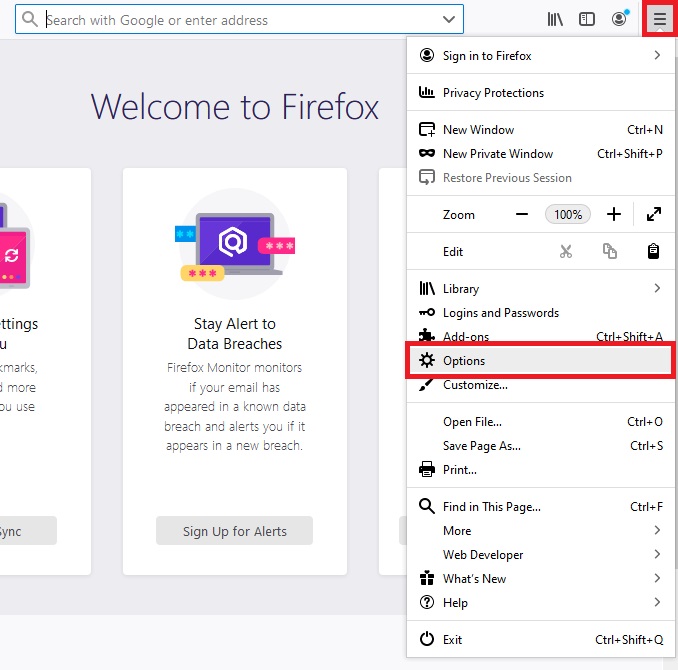
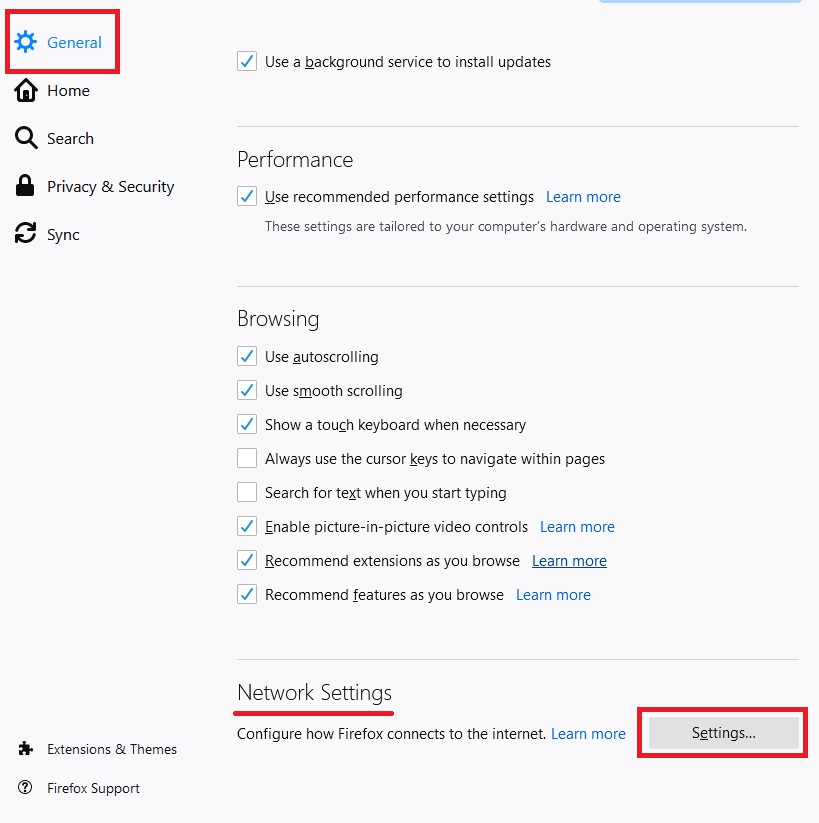


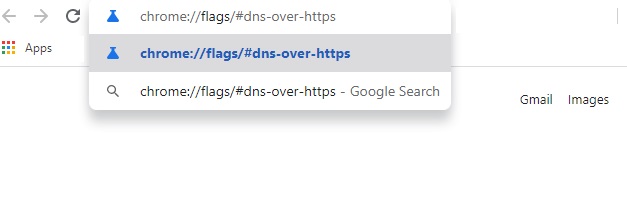
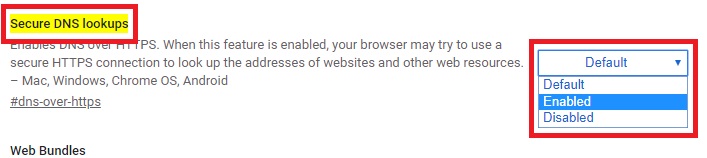

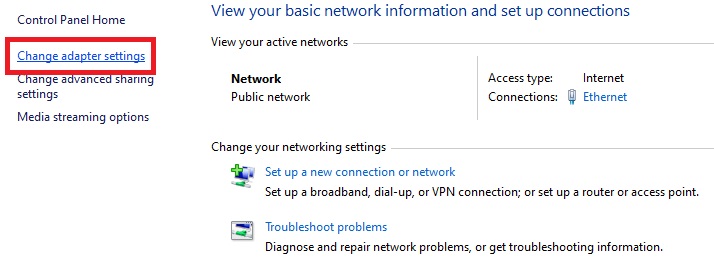
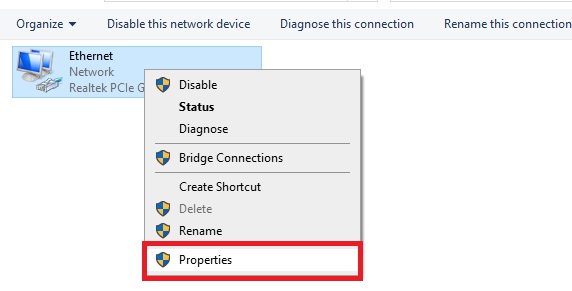
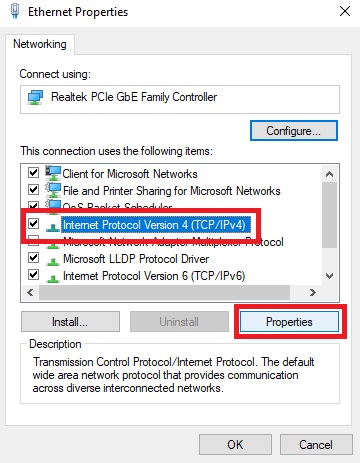
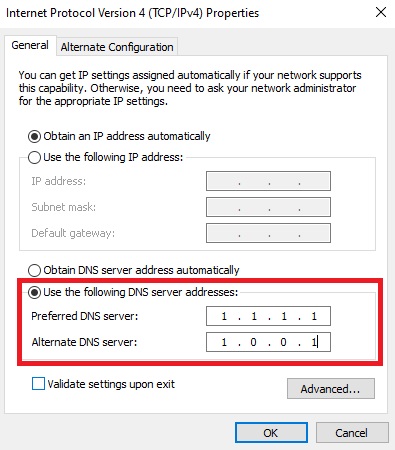

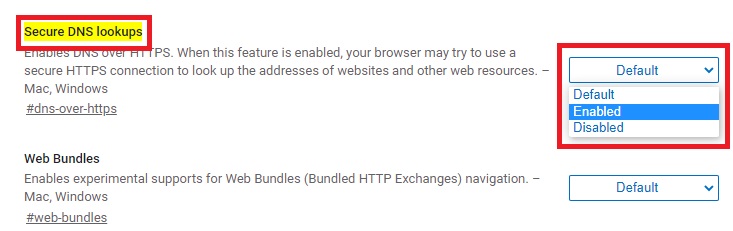
 Microsoft hoãn một số cập nhật Windows 10 vào tháng 5
Microsoft hoãn một số cập nhật Windows 10 vào tháng 5 Cách để trình duyệt Google Chrome chạy nhanh hơn nhiều lần
Cách để trình duyệt Google Chrome chạy nhanh hơn nhiều lần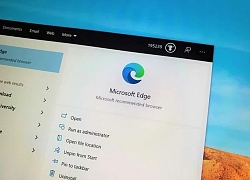 Microsoft Edge là trình duyệt "dòm ngó" quyền riêng tư người dùng nhiều nhất
Microsoft Edge là trình duyệt "dòm ngó" quyền riêng tư người dùng nhiều nhất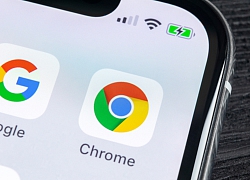 Cần làm gì khi trình duyệt Chrome chạy quá chậm?
Cần làm gì khi trình duyệt Chrome chạy quá chậm?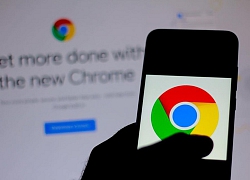 Google vừa cho hàng triệu người dùng lý do để bỏ Chrome
Google vừa cho hàng triệu người dùng lý do để bỏ Chrome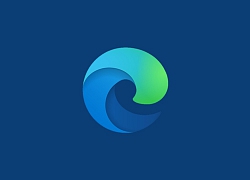 Bạn muốn bỏ Chrome sang Edge Chromium? Đây là điều đầu tiên cần phải làm
Bạn muốn bỏ Chrome sang Edge Chromium? Đây là điều đầu tiên cần phải làm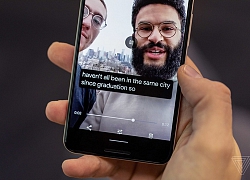 Tính năng Live Captions của Google sẽ sớm có mặt trên trình duyệt Chrome
Tính năng Live Captions của Google sẽ sớm có mặt trên trình duyệt Chrome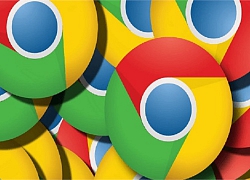 Google Chrome sẽ chặn các phần download không an toàn trong các bản cập nhật sắp tới
Google Chrome sẽ chặn các phần download không an toàn trong các bản cập nhật sắp tới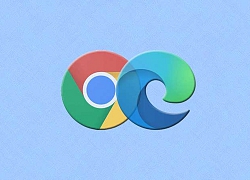 Nhà phát triển Google Chrome và Microsoft Edge học hỏi lẫn nhau để quản lý tab tốt hơn, cư dân mạng vui lây
Nhà phát triển Google Chrome và Microsoft Edge học hỏi lẫn nhau để quản lý tab tốt hơn, cư dân mạng vui lây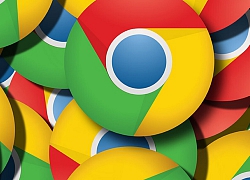 Tính năng sắp tới của Google Chrome sẽ giúp bạn chia sẻ hình ảnh dễ dàng hơn bao giờ hết
Tính năng sắp tới của Google Chrome sẽ giúp bạn chia sẻ hình ảnh dễ dàng hơn bao giờ hết Nhận 130,000 USD nếu tìm thấy lỗ hổng trên trình duyệt Safari
Nhận 130,000 USD nếu tìm thấy lỗ hổng trên trình duyệt Safari Mất 16.000 USD vì add-on trình duyệt
Mất 16.000 USD vì add-on trình duyệt Cách Trung Quốc tạo ra chip 5nm không cần EUV
Cách Trung Quốc tạo ra chip 5nm không cần EUV HyperOS 3 sẽ thổi luồng gió mới cho thiết bị Xiaomi
HyperOS 3 sẽ thổi luồng gió mới cho thiết bị Xiaomi Dấu chấm hết cho kỷ nguyên smartphone LG sau 4 năm 'cầm cự'
Dấu chấm hết cho kỷ nguyên smartphone LG sau 4 năm 'cầm cự' Apple Maps hỗ trợ chỉ đường qua CarPlay tại Việt Nam
Apple Maps hỗ trợ chỉ đường qua CarPlay tại Việt Nam Giới công nghệ 'loạn nhịp' vì khái niệm AI PC
Giới công nghệ 'loạn nhịp' vì khái niệm AI PC One UI 7 kìm hãm sự phổ biến của Android 15?
One UI 7 kìm hãm sự phổ biến của Android 15? Thêm lựa chọn sử dụng Internet vệ tinh từ đối thủ của SpaceX
Thêm lựa chọn sử dụng Internet vệ tinh từ đối thủ của SpaceX


 Nam danh hài hơn mẹ vợ 2 tuổi, ở nhà mặt tiền trung tâm quận 5 TP.HCM, có 3 con riêng
Nam danh hài hơn mẹ vợ 2 tuổi, ở nhà mặt tiền trung tâm quận 5 TP.HCM, có 3 con riêng Kỳ Duyên tranh cãi khi mặc áo Đoàn đeo khăn quàng đỏ, liền lên tiếng, gỡ hết ảnh
Kỳ Duyên tranh cãi khi mặc áo Đoàn đeo khăn quàng đỏ, liền lên tiếng, gỡ hết ảnh Nữ BTV có pha xử lý cực tinh tế khi phỏng vấn em bé trên sóng trực tiếp sau lễ diễu binh, diễu hành 30/4
Nữ BTV có pha xử lý cực tinh tế khi phỏng vấn em bé trên sóng trực tiếp sau lễ diễu binh, diễu hành 30/4 Truyền thông quốc tế ấn tượng về đại lễ 30-4 của Việt Nam
Truyền thông quốc tế ấn tượng về đại lễ 30-4 của Việt Nam Nàng WAG vượt cả Doãn Hải My, Chu Thanh Huyền, được dân mạng khen xinh nhất, lộ diện sau sinh không thể nhận ra
Nàng WAG vượt cả Doãn Hải My, Chu Thanh Huyền, được dân mạng khen xinh nhất, lộ diện sau sinh không thể nhận ra Nguyên Trưởng Công an huyện Trà Ôn báo cáo gì vụ tai nạn của con gái nghi phạm bắn người?
Nguyên Trưởng Công an huyện Trà Ôn báo cáo gì vụ tai nạn của con gái nghi phạm bắn người? CQĐT VKSND Tối cao vào cuộc vụ tai nạn liên quan con gái nghi phạm bắn người rồi tự sát
CQĐT VKSND Tối cao vào cuộc vụ tai nạn liên quan con gái nghi phạm bắn người rồi tự sát Những khiếu nại của người cha vụ nữ sinh tử vong ở Vĩnh Long
Những khiếu nại của người cha vụ nữ sinh tử vong ở Vĩnh Long Bộ Công an thẩm tra lại vụ tai nạn khiến bé gái 14 tuổi ở Vĩnh Long tử vong
Bộ Công an thẩm tra lại vụ tai nạn khiến bé gái 14 tuổi ở Vĩnh Long tử vong Người cha đòi lại công lý cho con gái, tự tay bắn tài xế xe tải rồi tự kết thúc
Người cha đòi lại công lý cho con gái, tự tay bắn tài xế xe tải rồi tự kết thúc


 Nữ cảnh sát tranh thủ cõng con trên vai trong giờ nghỉ tập duyệt binh
Nữ cảnh sát tranh thủ cõng con trên vai trong giờ nghỉ tập duyệt binh Hoa hậu Kỳ Duyên nói 'rất buồn' và tháo gỡ video gây tranh cãi
Hoa hậu Kỳ Duyên nói 'rất buồn' và tháo gỡ video gây tranh cãi